当前位置:首页 > 帮助中心 > 台式机怎么设置u盘启动重装系统?台式机u盘重装教程
台式机怎么设置u盘启动重装系统?台式机u盘重装教程
台式机怎么设置u盘启动重装系统?这是许多电脑用户在重装系统时经常遇到的问题。U盘启动可以帮助我们更方便地进行系统重装,提高效率。所需的系统和工具: 1. 一台台式机电脑 2. 一个可用的U盘 3. 一个可用的电脑系统镜像文件(ISO格式) 4. 一个U盘制作工具(如大白菜u盘)。下面将为大家介绍一种简单的台式机u盘重装教程,希望能帮助到大家。
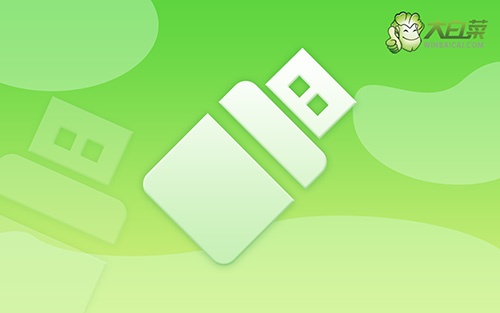
台式机u盘重装教程
第一步:u盘启动盘制作
1、准备工具:一个质量好的u盘,大白菜U盘启动盘制作工具。
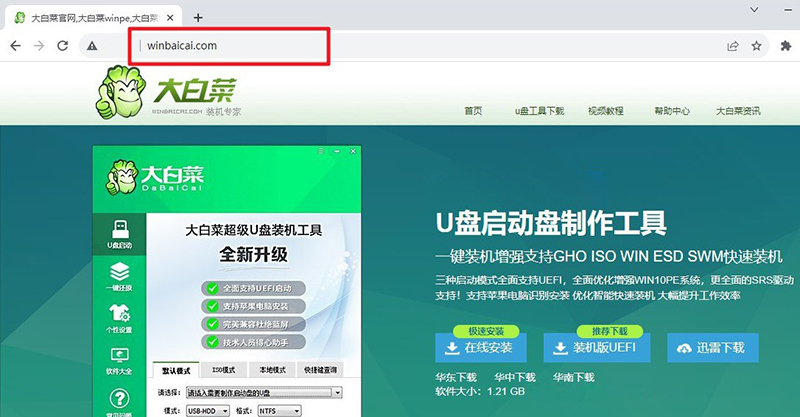
2、打开大白菜U盘启动盘制作工具后,如图设置,点击制作U盘启动盘就可以了。
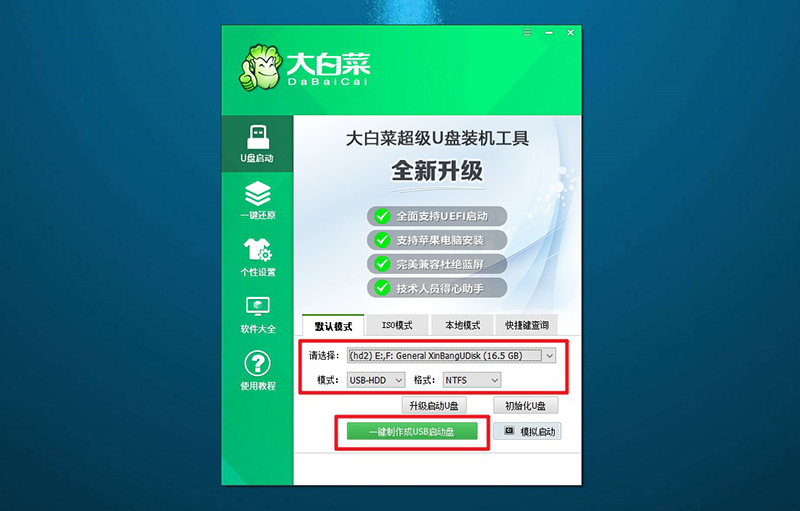
3、为了避免意外,建议保存安装所用的系统镜像至U盘启动盘中。
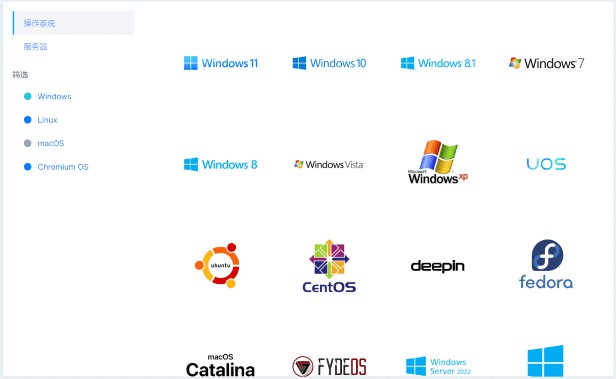
第二步:u盘启动电脑
1、除了bios快捷键之外,你还可以选择使用u盘启动快捷键来设置,操作还是比较简单的。
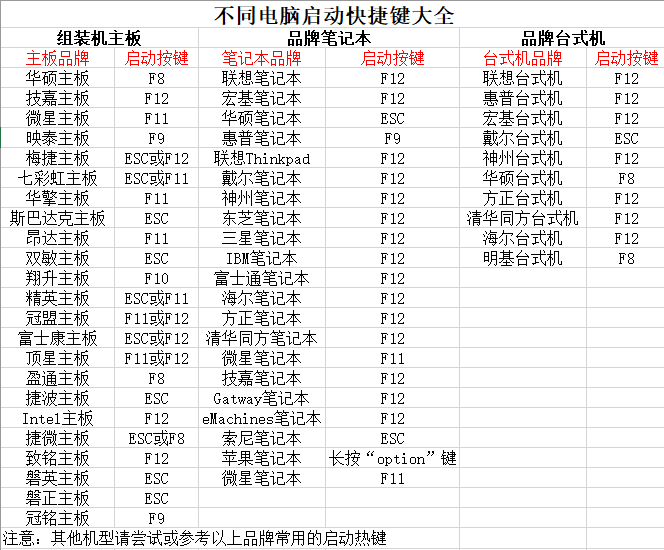
2、将大白菜u盘接入电脑,即可通过u盘启动快捷键,设置电脑从u盘启动,进入主菜单。
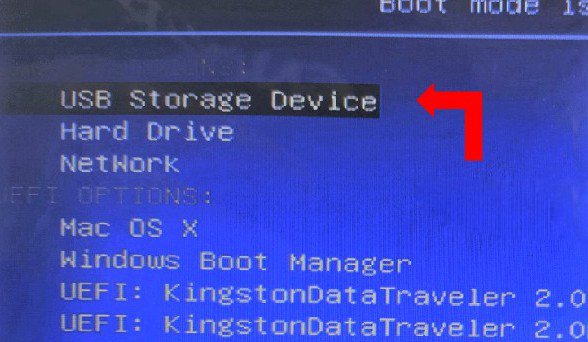
3、最后,如图所示,选中【1】启动Win10X64PE选项,回车进入大白菜桌面即可。
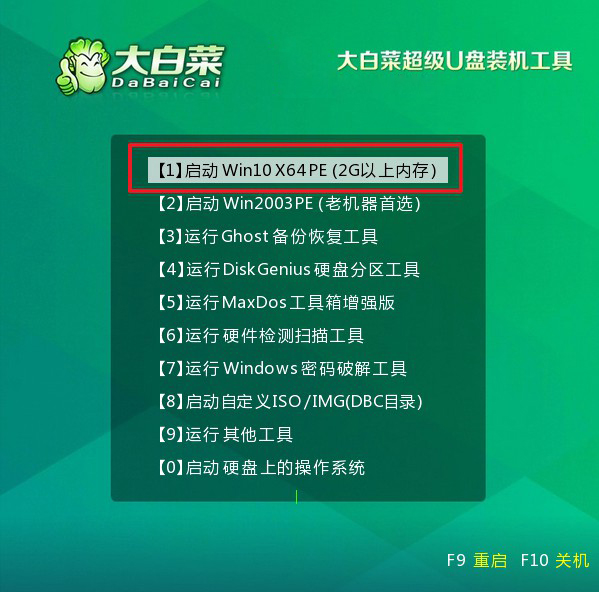
第三步:u盘启动盘装win7
1、这一步很重要,打开装机软件之后,按照图片所示,进行选项设置,再点击“执行”系统安装。
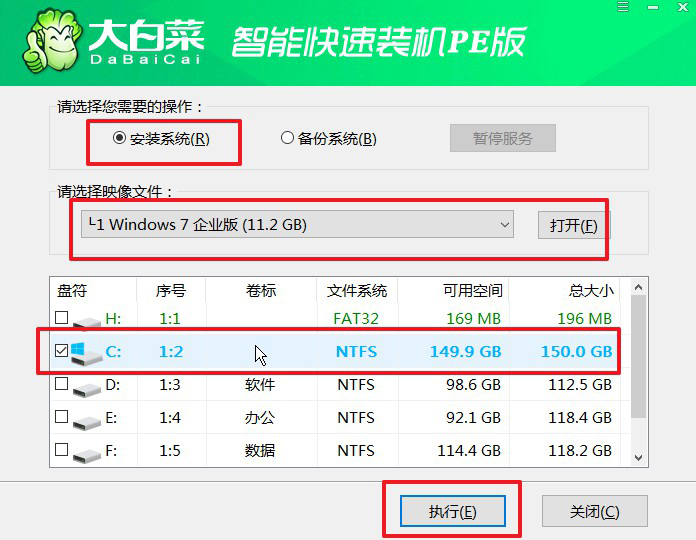
2、稍后,在还原界面中,涉及部分系统设置,只需默认勾选,点击“是”即可。
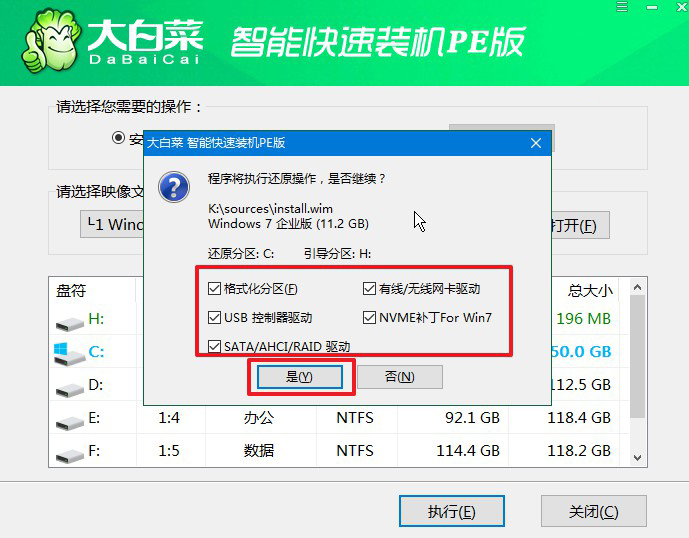
3、在系统安装界面中,勾选重启的选项,等待电脑第一次重启时,拔掉u盘启动盘。
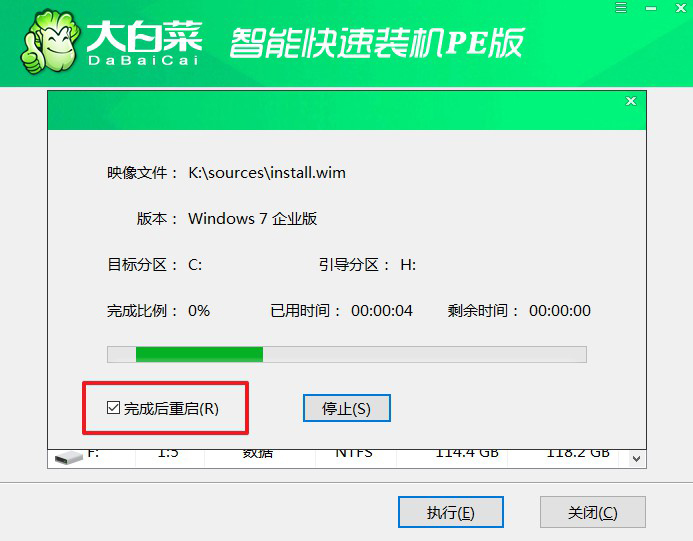
4、在大白菜进行系统部署阶段,电脑还会多次重启,无需理会,直至安装win7系统成功。

通过以上简单的步骤,我们可以轻松地完成台式机u盘重装教程,进行系统重装。U盘启动不仅方便快捷,还能避免使用光盘等传统安装方式的繁琐操作。注意,在制作U盘启动之前,务必备份好重要的文件,以免数据丢失。希望本文的台式机U盘重装教程能够帮助到大家,让大家能够更轻松地进行系统重装。

